谷歌浏览器怎么保存密码
- 王林转载
- 2024-03-06 22:16:211685浏览
php小编子墨为您介绍如何在谷歌浏览器中保存密码。在日常使用浏览器浏览网页时,经常需要输入各种账号密码,谷歌浏览器的密码保存功能可以帮助您轻松管理密码,提高使用效率。通过简单的设置,您可以让谷歌浏览器自动保存密码,并在下次登录时自动填充,省去手动输入的烦恼。接下来,我们将详细介绍如何在谷歌浏览器中启用密码保存功能,让您的上网体验更加便捷和安全。
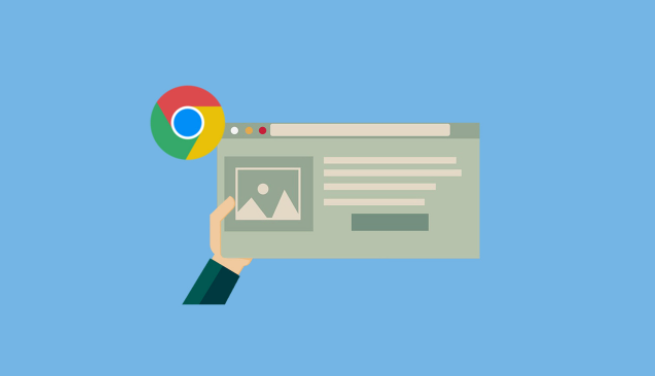
谷歌浏览器密码保存操作方法
1.首先,我们将谷歌浏览器双击打开运行,在主页面的右上角的位置点击【三个点】图标(如图所示)。
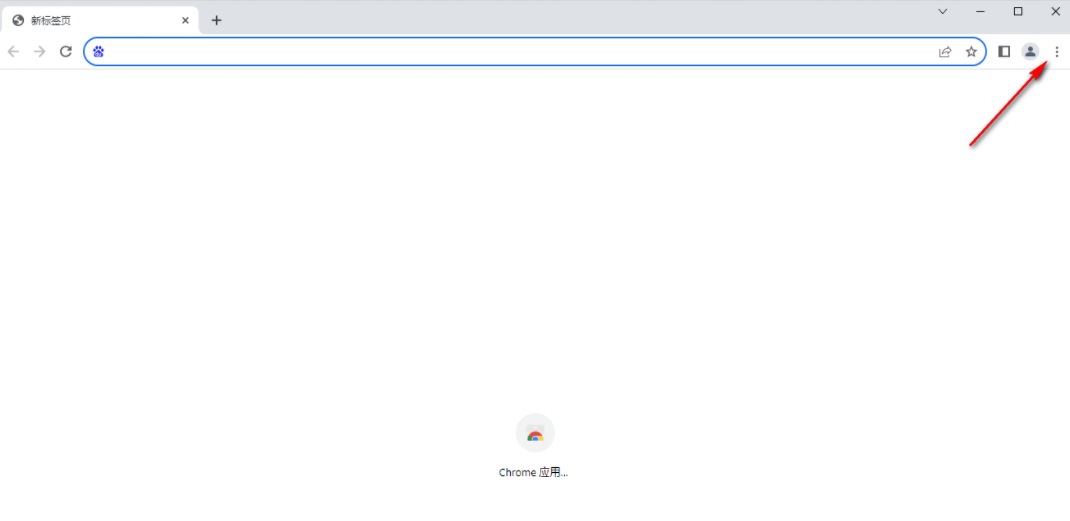
2.随后即可弹出一个下拉选项,在该下拉选项中将【Google密码管理工具】选项点击进入(如图所示)。
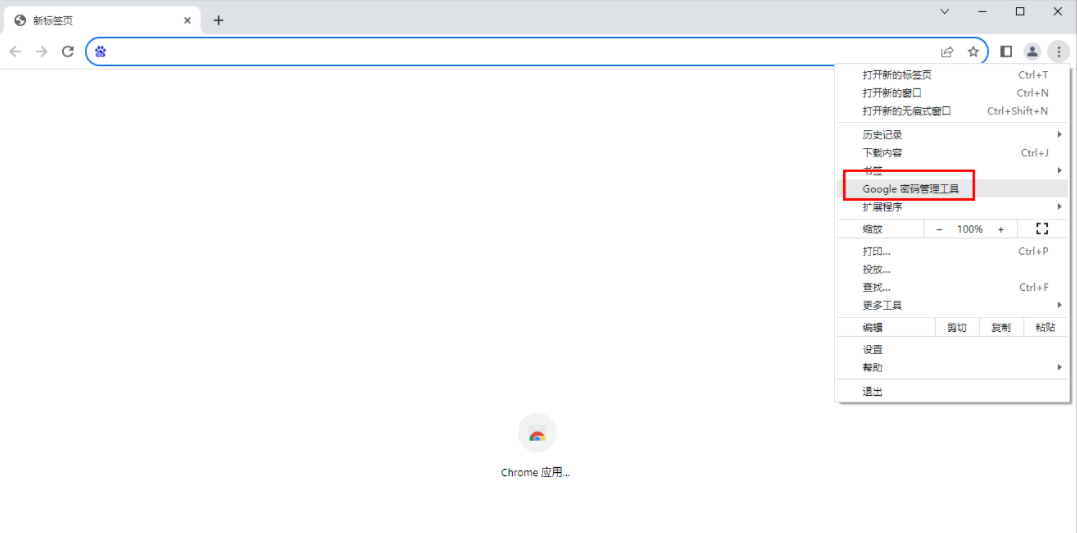
3.随后来到管理密码的窗口中,在该窗口中将【添加】按钮进行点击(如图所示)。
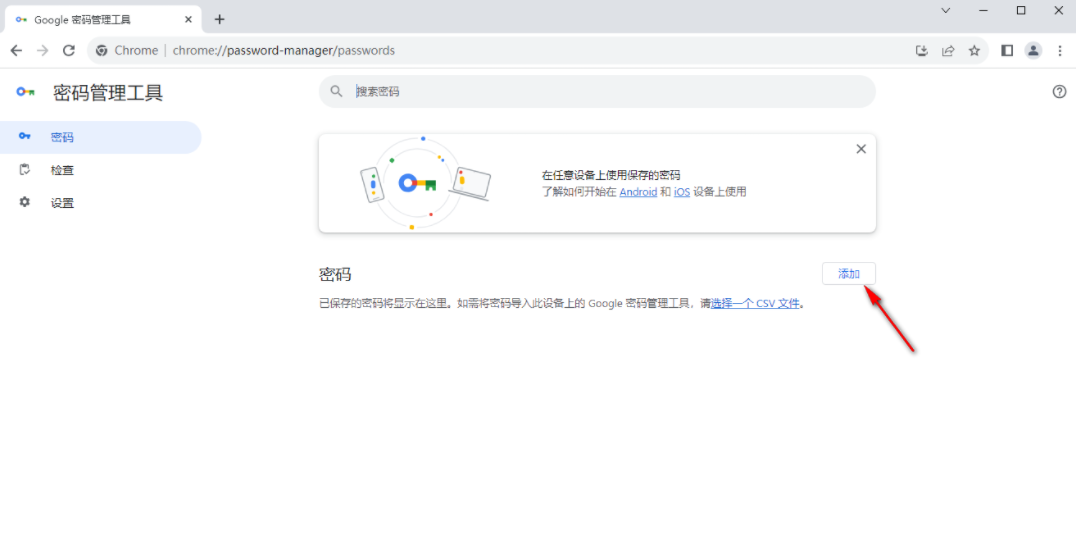
4.随后,在页面上会弹出一个添加新密码的窗口,依次将需要添加密码的网页、用户名以及密码等内容输入进去,之后点击保存按钮(如图所示)。
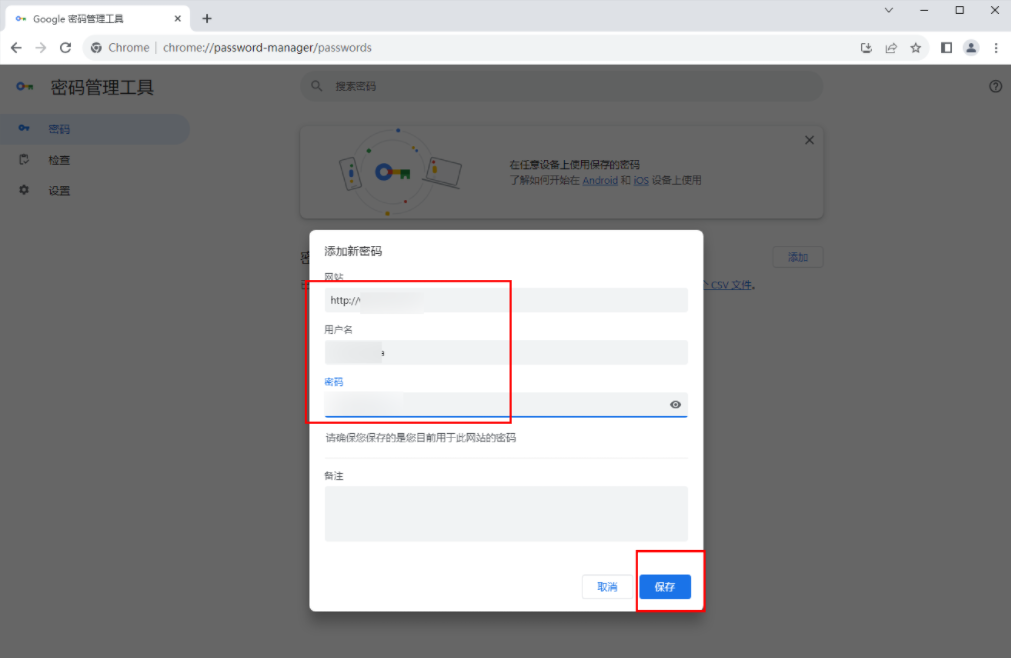
5.添加完成之后,添加好的网页地址就会显示在页面上,你可以点击该网址进入(如图所示)。
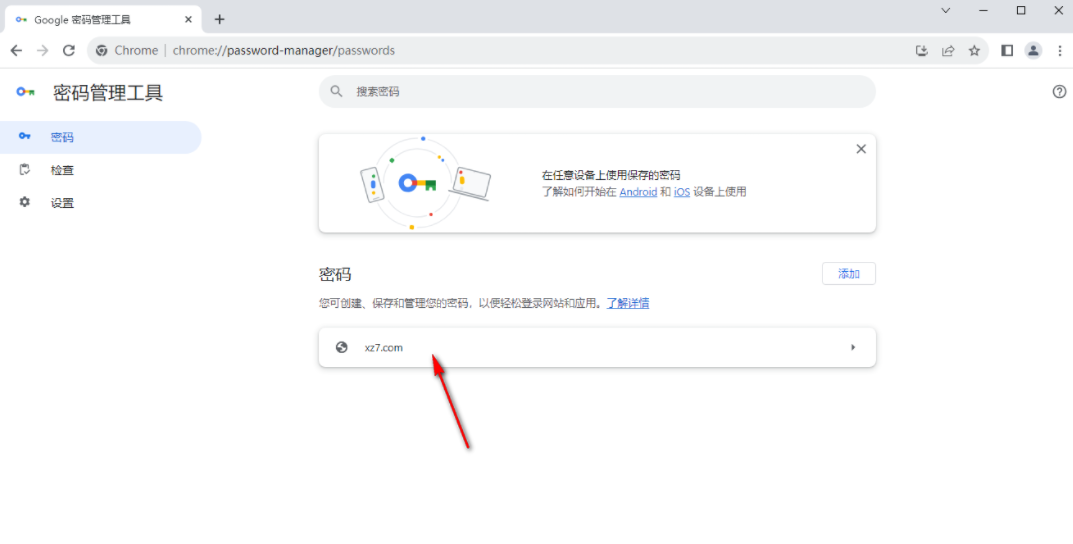
6.打开之后,可以查看自己添加的内容,以及可以随时点击修改按钮进行密码的修改(如图所示)。
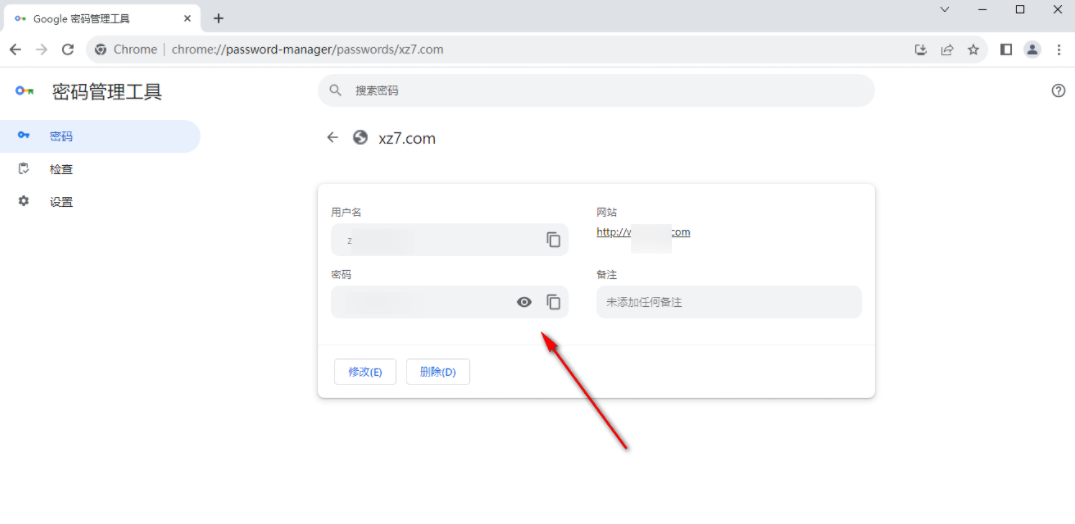
上述内容就是【谷歌浏览器怎么保存密码?谷歌浏览器密码保存操作方法】的所有介绍啦,希望能够帮助大家解决密码保存的问题。
以上是谷歌浏览器怎么保存密码的详细内容。更多信息请关注PHP中文网其他相关文章!
声明:
本文转载于:chrome64.com。如有侵权,请联系admin@php.cn删除
上一篇:uc浏览器如何进入小说阅读模式下一篇:谷歌浏览器无法复制粘贴怎么办

